图形软高级应用培训讲义.docx
《图形软高级应用培训讲义.docx》由会员分享,可在线阅读,更多相关《图形软高级应用培训讲义.docx(44页珍藏版)》请在冰豆网上搜索。
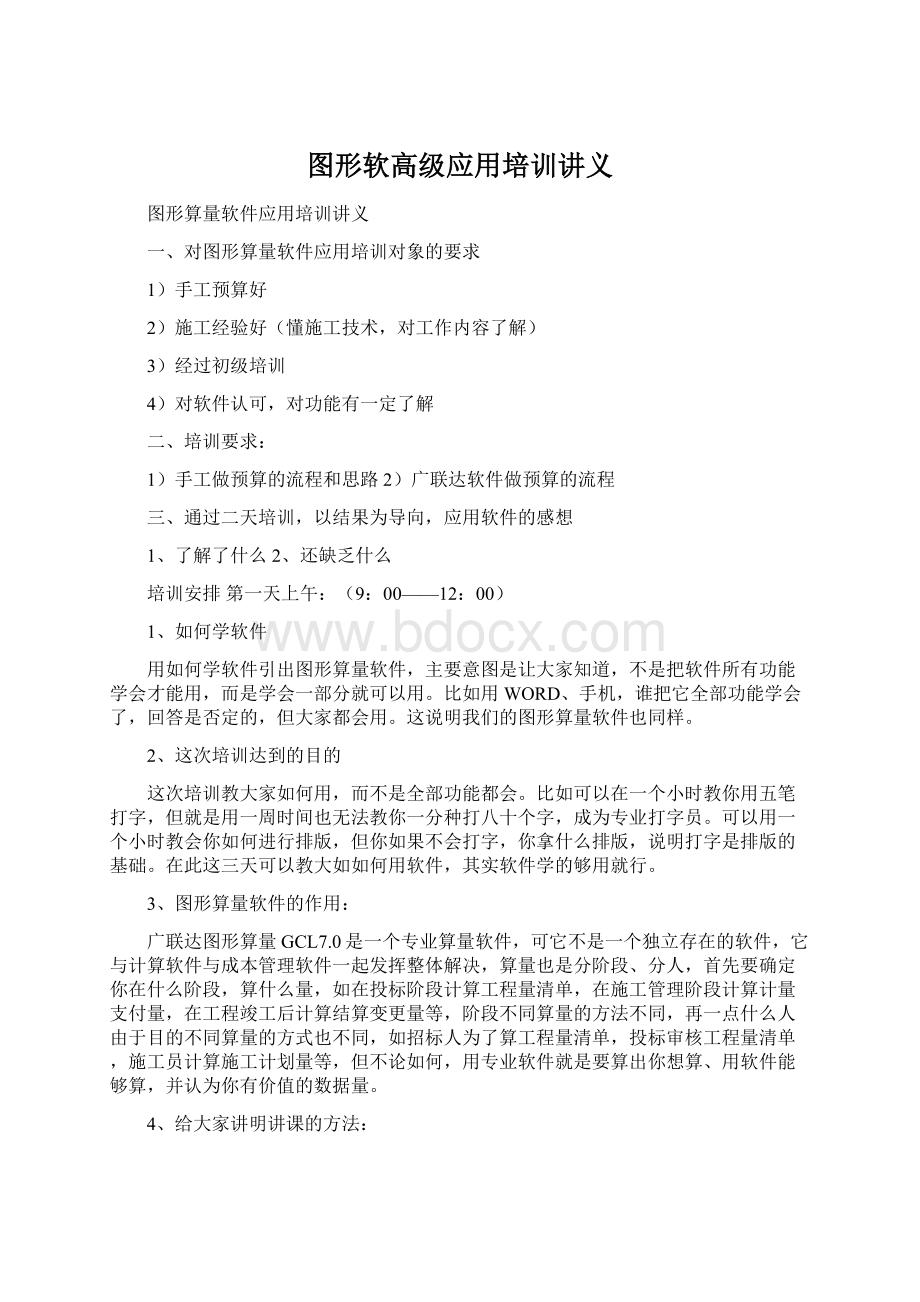
图形软高级应用培训讲义
图形算量软件应用培训讲义
一、对图形算量软件应用培训对象的要求
1)手工预算好
2)施工经验好(懂施工技术,对工作内容了解)
3)经过初级培训
4)对软件认可,对功能有一定了解
二、培训要求:
1)手工做预算的流程和思路2)广联达软件做预算的流程
三、通过二天培训,以结果为导向,应用软件的感想
1、了解了什么2、还缺乏什么
培训安排第一天上午:
(9:
00——12:
00)
1、如何学软件
用如何学软件引出图形算量软件,主要意图是让大家知道,不是把软件所有功能学会才能用,而是学会一部分就可以用。
比如用WORD、手机,谁把它全部功能学会了,回答是否定的,但大家都会用。
这说明我们的图形算量软件也同样。
2、这次培训达到的目的
这次培训教大家如何用,而不是全部功能都会。
比如可以在一个小时教你用五笔打字,但就是用一周时间也无法教你一分种打八十个字,成为专业打字员。
可以用一个小时教会你如何进行排版,但你如果不会打字,你拿什么排版,说明打字是排版的基础。
在此这三天可以教大如如何用软件,其实软件学的够用就行。
3、图形算量软件的作用:
广联达图形算量GCL7.0是一个专业算量软件,可它不是一个独立存在的软件,它与计算软件与成本管理软件一起发挥整体解决,算量也是分阶段、分人,首先要确定你在什么阶段,算什么量,如在投标阶段计算工程量清单,在施工管理阶段计算计量支付量,在工程竣工后计算结算变更量等,阶段不同算量的方法不同,再一点什么人由于目的不同算量的方式也不同,如招标人为了算工程量清单,投标审核工程量清单,施工员计算施工计划量等,但不论如何,用专业软件就是要算出你想算、用软件能够算,并认为你有价值的数据量。
4、给大家讲明讲课的方法:
“以讲解为辅、以演练为主,以功能为辅、以应用为主,以操作为辅、以方法为主”。
让大家明白一个道理,什么是手工算量?
什么是电算算量?
我们讲的应用和方法就是如何进行电算算量,也就是不用笔、纸、计算器能够计算出来工程量的快速方法。
介绍三天讲课内容。
1)认识算量并进行入门的培训
2)用轻松的方法学会快速建模
3)用实例说明如何电算化算量
一、认识算量并进行入门的培训
1、手工算量与电算软件的关系:
1)从手工算量入手进行说明算量过程并不难,难就难在杂、乱、繁。
软件算量也同样存在杂、乱、繁。
因此学如何用软件进行电算化算量,首先就得从最简单的手工算量如手,
第一、手工如何列式,在计算机上还是如何列式,就是把计算器仍掉。
如计价软件就可以做到。
第二、不用笔和纸,如何做到用参数化进行引用列式,如用EXCEL,但没有定额库,可以用
计价软件,有定额库的自动引用,但并能做到简单参数引用。
第三、如何按工程量计算规则自动进行扣减计算工程量,并把整个过程做到自动计算,这就是
我们要详细讲解的图形算量软件。
2)讲一个道理,不论是手工算量,还是用软件算量,有一件事必须要做的,就是熟记工程量计算规则,就是会分项,这一点软件很难自动解决。
就是无论在什么时候算量,你必须知道你想算什么,只有这样才能算出所需要的工程量。
比如下图墙体要算什么,一看就明白要算墙体的体积。
为什么要算体积,回答是因为工程量计算规则要求算体积。
如果在中间增加一道内墙,这时内外墙要不要分开算,这是回答:
如果是在定额模式下,看定额估价表是不是分开,也就是为了价格的计算而进行分项。
可在清单下,看投标人是不是方便组价,是不是内外墙的价格有所不同而进行分项。
可现在存在这样的预算人员,我从来就不计工程量计算规则,不是说工程量计算规则软件内置了吗,我只要会画图计算机就自动给我算出了工程量。
是的,计算机是可以算出量,但并不一定是你所需要的量。
2、图形算量软件的原理和方法。
1)大家都知道,手工算量主要用的方法是统筹法,也就是用三线一面计算对应的工程量。
如上图:
首先计算三线一面,“L中”、“L外”、“L内”及“S面”。
因此,工程量计算如下:
a、墙体积:
L中*0.24*3(高度)
b、地面积:
S面-L内*0.24
c、踢脚线:
L内
d、内墙粉刷:
L内*(3-0.1)
e、天棚粉刷:
S面-L内*0.24
从上面可以看出,手工算量就是用最基本的三线一面做为参数进行算量。
可软件的算量也存在如何出来基本的参数。
图形算量软件就是用代码作为算量的最小参数单元,所有算量就是按代码列式计算,代码是按构件为单元进行划分,是不能再分解的最小量。
如上图软件计算的结果如下:
a、墙体积:
墙内[TJ]
b、地面积:
房间[DMJ]
c、踢脚线:
房间[TJXCD]
d、内墙粉刷:
房间[LQMHMJ]
e、天棚粉刷:
房间[TPMJ]
这样看来,图形算量的构件代码就是按工程量计算规则自动计算出代码量,预算员在计算工程量时就是用这些代码进行列式计算出所需要的工程量。
2)计算工程量针对一项工程来说,就有一个流程,有一个顺序,如我用软件计算的流程是:
先地上后地下、先建筑后结构、先主体后装饰,先室内后室外等。
好多预算人员,一说软件软件都知道,就是拿一项工程如何全面用软件计算工程量,就没有顺序,往往算到一半就乱,不知道那些算了,那些没有算。
用软件算量也存在按识图的顺序进行算量,这就与手工算量相似,识一张图,算一张图的办法,随着识图的加深,算量也在逐步加深。
因此,好预算人员,并不是一次性列式算出工程量,而是在识图的过程中如何发现前面计算过程中的错识或不全进行更正和补充,最后图识完后,工程量的列式也就修改完,最后得到所需的工程量。
二、软件图形建模
1、介绍图形软件的几种画法:
以墙为例进行说明如何用软件进行画图。
1)连续线画法,先建立轴网,用轴网线的交点作为捕捉点进行画图。
2)轴网线作为基准线进行布置。
把不要的删除掉。
也就是采用“先布置后修改”。
3)建轴网只是能标识为准,所有基准点全靠轴网线的交点为捕促点,一旦轴线建的越多越乱。
先用轴网已确定的交点做为捕捉点画一部分,其它的用偏移、延伸、修剪、镜像、复制等功能进行绘出与图相吻合的图。
4)使用连续线画法,使用坐标偏移对话框确定每一点进行。
5)不用轴网,而是用坐标画。
如下图,先用矩形画法:
第一坐标点(0,0),第二坐标点(10800,12200),就形成了一个矩形,然后镜像、移动形成我们所需要的图。
这时没有轴网的标识,要知道图形的对与错,只能用“两点之间的距离”命令进行测量。
量好的办法还是把轴网插入,起到标识的作用。
2、用不同的方法练习下图:
3、用点练习镜像、复制。
如下图计算有多少个桩。
靠建轴网建辅轴很难画出桩。
这就得用偏移、镜像、复制的命令快速完成如下图。
4、计算电线长度,练习坐标画法
比如计算电线有多长,先给定电线杆的坐标,第一点(7,200),第二点:
(127,500),第三点:
(127,400),再用几个点的连线就可以计算长度。
5、总结画图:
虽然提出少画图多算量,但必须要把图画上去,画图与打字一样,不论你采取办法得把图画上去,并能达到与施工图吻合满足要求的图就行,这真正是只追求结果不追求过程。
从构件来说:
只有三种:
点画构件、(柱、门窗等)线画构件(墙、梁、栏板等)及面画构件(板、散水等)。
并很好地掌握点线面之间的关系,两点边线是直线,线首尾封闭就成面。
只有这样才能达到灵活快速的绘图。
第一天下午:
(13:
30—17:
00)
三、用实例说明如何用软件算量
1、软件算量分割法
1)不论采用什么方法算量,都先得识图,识图的目的是明确哪些要记住。
如何记不住有什么办法帮我记下来。
画图是最好的记忆方法,这正好与我们图形建模相吻合,因此我们画图的过程其实是进行标识,帮助我们记忆的过程。
但虽然进行标识,不一定能算量。
单独从图上看,如果没有图例或说明,自定义线、墙、栏板、梁在画上的显示是一样的,但它们算的量是不一样的,要想算出需要的量,必须要有唯一名称构件的标识。
2)识图过程就是看图,施工图比较大,一般一次只能看一张图,如何把这张图的所有东西都记下来,使不再看第二遍,这是我们想要达到的。
因此我们首先得对施工图进行分块。
块为标识单元,层为汇总单元,构件为标识单元,代码为计算单元。
3)块为标识单元:
是指我们识图分块绘图的部分,一般分为室内主体部分、屋面部分、室外部分、地下部分。
层为汇总单元,我们软件是以层为单元进行汇总计算,层与层这间不发生扣减关系,因此凡是有扣减关系的必须要放到同一层内。
构件为标识单元,要在识图的过程进行标识,必须按构件分类进行标识,不能同时把两个构件或构件组合进行标识。
代码为计算单元,我们绘图的最终目的是为了算量,在标识过程中要计算工程量必须得很好地利用代码。
代码又对应的构件,不同构件之间的代码不能互用。
4)我们这样做的目的是,学软件只要学能够达到目的的功能就足够了,或者软件计算一部分,剩下的手工可以接上算,或者两者同时可以进行。
比如主体部分软件算,屋面、室外部分可以手工列式算,并且可以做到两者有很好的连接。
比如阳台,要单独地把阳台画完图,得翻好多遍图,所以画板连带画阳台板,画梁连带画阳台梁,然后栏板,到了大样图就有了压顶及封闭窗,在装饰时再用阳台进行装修,所以阳台也是随着识图逐渐完成的,而不是一个构件全部完成后再进行下一个构件。
四、以定额模式为例进行工程实例讲解:
1、新建构件:
主要说明工程名称设置要明细,由于工程量就是按名称进行存档,以备调用和核查。
按需要选择需要的模式,我们选择定额模式,此时只选择定额计算规则。
2、工程辅助信息:
1)由于我们分块是按室内标高为分界线,所以室内外相对标高0,此图没有外墙裙,在此处输入高度0。
如果有外墙裙,只能输入室内标高以上的墙裙高度。
2)此处不按常规的做法,主要目的是先算完你最清楚的地方,剩下的单独处理。
比如室内外高差按图输入-1,室内外高差部分的装饰计算有误,原因室内外高差部分的门窗洞没有自动扣减。
所以室内高差部分干脆不管,分割掉,单独处理。
3、建楼层:
1)建楼层按需要进行建立,并不是按所有的楼层一次建完。
现在我们建立主体部分的楼层,由于这一部分不包括屋面,地下部分。
因此只建立从室内地坪以下到屋面标高以下部分。
2)建一层:
层高4.2M(可以在备注里写明“室内地坪以上”,以备标识,室内地坪以下部分未包括)。
二层:
层高3M,三层、四层、五层:
层高3M。
4、门窗属性设置及做法:
1)我们一开始做预算,有一个原则就是独立的先做,所谓独立的就是此构件本身与别的构件不发生扣减,如建筑内的门窗洞、结构的柱,其它部分的平整场、建筑面积等。
2)进入门的属性定义,首先输入新建名称,如图M-1门的名称建立为“M-13750*2700铝合金”,这样建立的目的,第一、有与图相一致的名称,方便绘图。
第二,有门窗的尺寸,以备核对。
第三、有材质,以备核对做法。
第四、在属性参数和构件做法时,对应名称进行设置,做到了两输入,正好做到了校核。
3)进入构件做法:
查找定额,编号处输入定额编号,如果不用定额,也可以任何字符,起标识做用就行,名称按需要自己输入,但有一定必须注意,计算机是按编码与名称完全一样进行合并工程量。
工程量表达式输入代码“MJ”,(其实就是把手工的算式用代码代替了)。
4)有人怀疑代码计算结果的准确性,很多人进行测试,只有通过自己测的,并认为准的才用,现在告诉大家,代码是通过测试的,不准的代码在计算机上没有。
如果你真的想测,就是用一个特别单独的构件组合进行快速测试,可以快速知道代码的来源。
我们把所有与构件有关的代码都放开,因此计算工程量就不是唯一的代码,而是有好多方式,也就是有好多表达式进行显示,不同的人有习惯自己的不同的方式,但结果应该是一样的。
比如面积是代码“MJ”,也可以用“DKKD*DKGD”。
5)构件做法不单单是查套定额,而是用户根据自己的实际情况做到想算工程量的一种过滤,计算机把所有代码的量都进行了计算,我们把想要的量用代码列式进行筛选,得到有用的量。
6)再建立一个M-3,名称为“M-3900*2100木门”,构件做法和上面一样套子目,列工程量表达式。
一般同材质的门窗有很多,这里说的就是属性只是尺寸不同,做法完全一样或相近,我们不一一的建立,而是采用复制,复制后只改动构件名称和洞口宽度和高度,其它不做任何变动。
7)在构件做法内列表达式时,能用代码的尽量用代码,主要的目的是在构件之间相到复制,代码可以随构件自动改变数值,不做任何修改。
如果直接用数值,对于不同构件表达式必须对应尺寸进行修改。
这就是代码的好处。
8)用同样的方式,按总说明的门窗表把所有的门窗建立完。
5、墙属性设置及做法
1)墙体属性设置最大的难点是依据定额如何分项。
根据实际定额要求,墙体是按材质、厚度、砂浆标号进行分项。
大家必须注意,用的定额规则不一样,分项是不一样的,除工程量清单全国做了统一外,各地的地定额规则并不统一。
2)明白软件内几种墙的区别。
女儿墙好理解,只有在屋面上用,起围护作用,但不计算建筑面积,并且单独计算内外装饰,外墙面装饰不包括。
虚墙起分割房间的作用,本身不计算任何量。
间壁墙是引用定额里的名称,是一种轻质的隔墙,由于墙下没有基础,楼层的间壁墙下面没有梁,一般地面施工完才做间壁墙,因此地面装饰不扣除间壁墙所占的面积,如果想墙占的面积不扣,就用间壁墙解决问题。
分层墙:
水平方向分多层不同材质的墙,做到了不同材质上的装饰不同,分层必须是水平线,不能倾斜。
除上述描述的外,就是普通墙。
)
3)墙体的分项名称输入应为:
“外墙240M10混合砂浆”或“内墙240M10混合砂浆”,这样输入的目的:
第一、绘图时明确位置,便于绘图。
第二、明确墙厚,便于属性定义。
第三、明确砌筑砂浆类型及标号,便于构件做法。
4)构件做法,选定编号选择后加后缀M10,进入预算软件后自动换算。
这必须符合在计价软件内定额编码换算的条件。
按此方法可以把满足一层的墙体建立完,到第二层、第三层等发现有不同分项墙体时,可以用此方法进行补充。
与门窗一样,可以采用复制后修改方法进行。
6、建立轴网
1)墙体属性定义完后,就得建立轴网。
轴网有两个作用:
一是定位,二是标识。
建立轴网不要追求全,而是能够很好地标识,并能找到大部分捕捉点进行定位。
2)建立轴网,在下开间选择输入:
3600、3000、4200、4200、3000、3600、3600、3000、4200、4200、3000、3600,这时轴号是顺序号,按反向修改轴号,也就是从后往前修改。
如最后一个轴号是21号,然后是16号等等。
3)在进深选择输入:
4500、1400、4500、1500,同上方法修改轴号与图纸相同。
4)为了防止轴线多乱,一般建立两面轴网就足以绘图和标识,没有必须把四面的轴号都建全。
5)本软件很难一次性建立与复杂施工图纸一模一样的轴网,因此,采用多轴网拼凑的方法,也就是把复杂轴网分块成独立的能够建立的轴网,通过这些轴网的拼接而成为我们需要的轴网。
根据此施工图,一个正交轴网不能满足要求,还得建立一个圆弧轴网。
6)建立圆弧轴网,进深:
5350、5350。
开间:
45、45。
为与图纸相统一,把轴号1改为21,2改为1/21,把3改为D。
7)在图上把建立的两轴网进行插入,拼接而成我们需要的绘图轴网。
7、绘制一层的墙体
1)画墙之前要注意的是:
楼层是不是在首层,是不是选中的构件是墙,是不是选中的是需要绘制的墙体。
以免画完后发现墙体不对,楼层不对。
2)画的时候还要尽量考虑对称性和可复制性。
先画一个单元,利用偏移、修剪、移动、延伸、复制、镜像等功能完成画图。
3)是不是画的正确,可以选择图元名称,会出现本图画完的构件名称,如是发现有错误的情况,不要盲目删除,而是用修改构件名称的方法自动进行修改。
练习
8、绘制一层门窗
1)门窗是点状实体,可以用点画的办法进行,有好多人就是选择一种门窗对应图一个一个地画完。
这是最基本的办法。
2)本软件在墙复制、镜像时可以把门窗一起复制、镜像。
这样可以先随墙画一个单元,并做到修改无误后,随墙一起复制、镜像,做到快速绘图。
3)根据总说明,内门窗按开启方向立樘与墙平齐。
可正常画入后,立樘在墙中心线,可以采用软件内“设置门窗立樘位置”,把每一个门窗设置成与图纸相吻合。
由于门窗比较多,最好的办法是把一个单元全部设置好,然后随墙一起镜像、复制达到快速绘图。
4)这时我们发现建立门窗名称时带入尺寸,在绘制图很容易发现属性设置是否有误,如果门窗名称宽度与属性设置不匹配,从图示显示可以看出。
因此建立名称时越明白越好。
而且可以在构件管理中看名称和洞口的尺寸参数是否对,根据名称可以快速核对做法是否正确,这样不需要再次翻图就可以快速发现是否有误。
练习
9、其它层墙与门窗的绘制
1)进入二层:
删除不需要的半圆弧轴网,每层轴网可以不同,并且对于每一个轴网单元可以修改、存档,给多人操作的工程合并带来很大方便。
2)用软件内的“从其他楼层复制构件”命令,可以把首层的墙复制到第二层,再进行修改补充完善,完成二层墙的绘图,再对应把门窗绘制完。
3)有好多人认为,把一层的墙、门窗、梁、柱、板及房间装饰全部绘制完后,再复制到二层或更高层进行修改,这样从道理说是对的,但由于构件特别多,要查的图特别多,会造成混乱。
因此,还是按施工图的识图流程进行复制,这样比较好一点。
4)二层墙与门窗绘制完成后,再复制到三层、四层、五层。
练习
10、查核墙与门窗属性定义、做法及绘图正确性
1)从说明得知,一层、二层采用M10的砂浆,三至五层采用M5的砂浆。
用复制修改方法建立对应墙体的M5砂浆砌筑的墙体。
用“修改楼层构件名称”命令批量进行修改一次性全部替换。
2)一层A轴上的门连窗,两边是窗中间是门,可以把窗合并,并注意距地高度。
不然影响工程量。
3)弧形墙上画窗自动随墙体自动变。
不需要考虑窗的弧形,只是宽度为弧形展开长,而不是投影长度。
4)一层楼梯间有一个洞,根据施工图的北立面图,此图下标高-0.6米,上面是2.3 米,从室内标高截开,变成两个洞。
在洞属性定义里增加两个洞。
对应属性进行绘制。
5)要快速查在哪里有没有错,如何查错:
第一、进入墙属性定义,看名称标识和参数是否相符,再看构件做法子目的标号是否对。
第二、再进入门窗,看名称标识和参数是否相符,再看构件做法是否和名称中的材质相符。
第三、再查看图上的构件是否是对的,比如到三层,墙体状态下,点右健,按照名称选择构件图元,就知道三层画的是否是所需要的墙体。
进入门窗一样,看一下,本图的门窗是不是需要的门窗。
布置作业
第二天上午:
(9:
00——12:
00)
检查作业、总结问题及原因
11、建筑部分的完善
1)正常情况下,好多人要用一两小时时间查看前一天那么已画那么没有画,可我们通过分块得知,一至五层建筑的墙和门窗已做完,不需要过多的时间进行核对。
此时可以做汇总计算,这时出的的工程量门窗是完全工程量,墙体是只扣了门窗洞的工程量,没有扣除柱、梁、板。
2)通过计算结果报表我们可以看出,在现有画完图的基础上还有什么量没有算,这时只在构件法法中进行补充,其它不需要任何变动。
如木门的油漆可以增加。
但是,其它木门都得增加,这时可采用选配增加做法办法,把多余的做法删掉可以快速完成。
12、图形算量软件的理念
1)本软件的构架思路是:
以楼层为计算单元,每个楼层之间不发生任何扣减关系。
以房间是扣减单元,所有扣减都是以房间为单元通过公式进行计算扣减的,因此在绘图时,不管绘图的先后顺序,只要形成封闭的空间就行,房间的装饰是软件自动计算。
以构件为设置单元,在绘图过程中是以构件为单元进行,不能一次性由两种以上的构件进行绘图,构件的代码相互之间不可以调用。
2)图形算量是用代码为最小单元通过列式进行的。
这与手工算量统筹法原理相同,代码为基本的数据代码,绘图是把此代码由未知变为已知,通过计算得到工程量。
如手工统筹法是用三线一面为基础数据量进行计算,而计算机就是用已放开的500多代码为基本数据量进行计算。
13、建筑面积计算
1)以前的软件建筑面积是自动计算的,在此软件,把建筑面积按构件处理,这样的优势是建筑面积按构件不但可以计算出建筑外围的面积,而且可以计算出建筑物的外周长。
2)建筑面积按属性定义后,直接用代码列式,以可控的状态进行计算。
这样可以计算出复杂结构的建筑面积。
练习增加做法及建筑面积
14、柱的建立
1)进入柱属性定义,柱在新建是有矩形柱、参数化柱及异形柱。
矩形柱是由两尺寸确定的柱,参数化柱是提供了标准图形样式,通过参数进行设置的柱,异形柱是通过轴网画图确定的柱。
通过识图,此施工图的柱全部为矩形柱,因此按矩形柱进行建立。
2)新建柱KZ1,柱的名称为:
“KZ1450*500C35”,名称要做到:
第一、名称要与施工图标注相同,以便绘图。
第二、截面尺寸要注明,以便属性定义及显示核对。
第三、标号显示,以便查套子目及定额换算。
3)其它的柱与KZ1相似,只是截面尺寸不同,可以采用复制KZ1后,修改截面尺寸就可以达到快速建立。
按柱表把所有的柱建立完。
15、柱的绘制
1)在绘制之前,必须确定要绘制的楼层,并在构件中选中柱。
柱是用点画法进行绘制,柱最大的难点是按施工图绘制出准确的位置。
2)在画柱时,墙已建立好,此时可以显示墙,也可以不显示墙,显示与不显示可以用构件的快捷方式进行。
如墙的快捷键是“Q”,显示名称“SHIFT+Q”。
3)为了快速准确定位,软件提供了以下几种画法:
a)直接点上去。
例如按施工图,把KZ1点在左上角,如果要与墙外皮平,用坐标移动,X=105,说明向右移动105,Y=-130,说明向下移动130。
b)“SHIFT+鼠标左键”直接弹出偏移对话框输入偏移数据。
直接点入。
c)“CTRL+鼠标左键”直接弹出距离轴线上下左右距离,输入偏移数据,直接点入。
d)快速设置柱与墙平齐。
选择柱,点右键,选择‘设置柱靠墙边’,确定墙,选择需要靠墙的一边。
此功能可以批量处理。
e)还有一种长方形柱,例如800*400的柱,其它不变,就是方向不同,此时不需要用旋转的方法,而是直接画入,用软件内的“调整柱端头方向”命令可以自动旋转。
f)如果捕捉柱的不是中心点,而是顶点,这时可以用按F4键改变插入点,然后点到想要的位置。
4)画图的方法同墙,首先画一个单元,然后通过镜像、复制达到快速绘图。
并采用上述方法达到与施工图完全吻合。
5)注意在弧形处绘制柱时,柱自动能够按轴线的方向旋转及偏移,因此在弧形处尽量把轴网建全,以便快速定位。
练习设置及画柱
16、二层以上柱绘制
1)把一层画完后,就到第二层,二层以上是构造柱,依据结施-8施工图的大样补充建立构造柱,名称为:
GZ240*240C20,这样建立的目的同框架柱。
构造柱注意必须设置是不是带马牙槎。
按上述方法把二层绘制完成。
2)三至五层与二层相同,可以采用楼层复制的方法进行。
但必须注意,在复制时只复制柱,不能把墙、门窗等其它构件复制。
此软件楼层复制是把本层的同类构件全部删除后,由目的层的构件全部进行了替换,这点大家必须注意。
练习
17、板的建立与绘制
1)根据结构平面图,可以从结构配筋图上得知板的厚度。
因此属性定义比较简单,只设置厚度及确定现浇与预制就可以了。
名称可以描述为:
“B-1120C35”,构件做法:
5-29,并在编号后输入C35,变为5-29C35,目的方便定额换算。
并查套模板子目7-41。
用复制修改的方法把不同厚度的板建立完。
2)画板,画板有两种画法,第一种是连续线不间断封闭形成板,第二种是用以画好的墙、梁、房间进行布置。
3)正常情况下先布置,布置不成的再用连续线画法。
我们的墙已画好,就用墙进行布置,计算机自动认选定墙的最大外墙进行布置。
4)阳台板、挑檐板